Când un utilizator încearcă să revendice dreptul de proprietate asupra unui dosar, apare eroarea Imposibil de afișat proprietarul actual. Unul dintre motivele problemei este accesul limitat din cauza privilegiilor contului de utilizator. Dacă contul de utilizator primește eroarea, atunci nu poate avea acces la folder. În schimb, accesul la folder este interzis. Fără privilegiile necesare, este greu să obțineți acces la aceste foldere. Dacă sunteți confuz cu privire la acest lucru și vă întrebați cum să rezolvați această eroare în imposibilitatea de a afișa proprietarul actual în Windows 10, sunteți la locul potrivit, vă voi arăta cum să remediați problema în imposibilitatea de a afișa proprietarul actual și, de asemenea, cealaltă erori care conduc la aceasta, cum ar fi accesul refuzat.
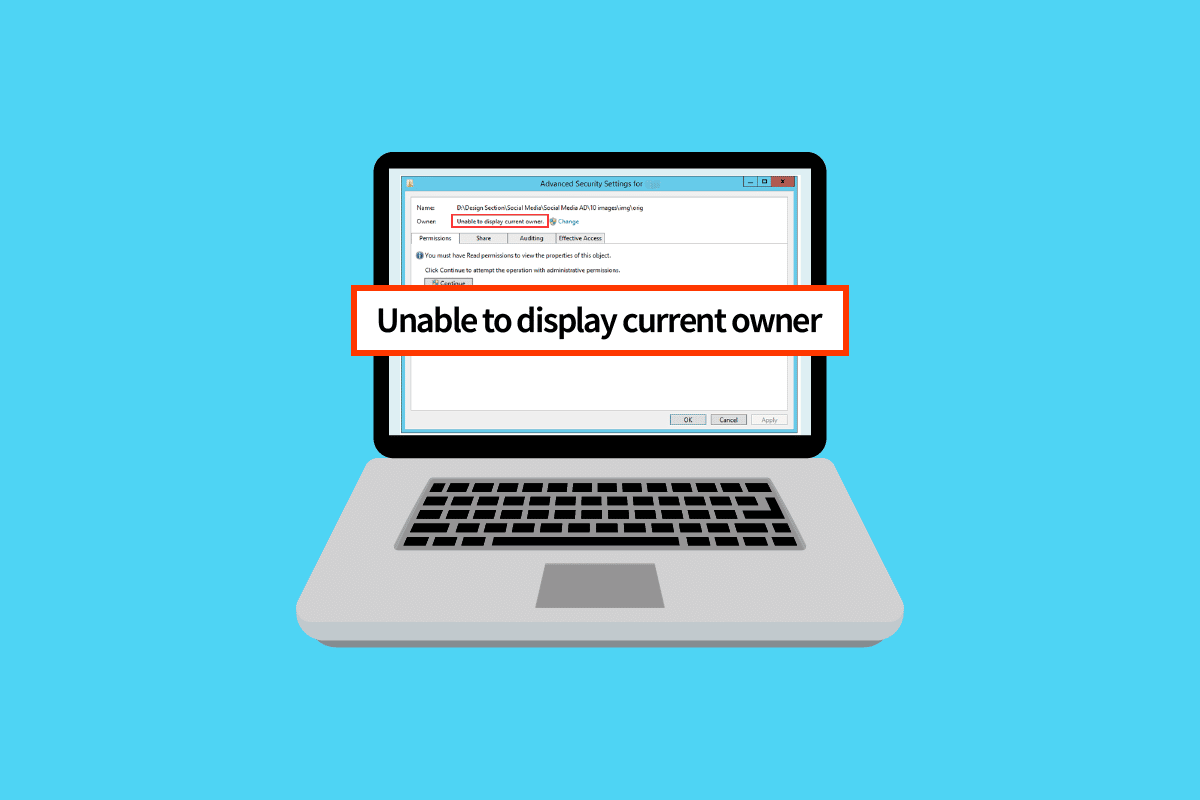
Cuprins
Cum să remediați imposibilitatea de a afișa proprietarul actual în Windows 10
Înainte de a trece la soluții, să vedem mai multe motive pentru care apare această problemă Windows 10.
- Probleme cu contul de utilizator
- Fișier sau folder numai pentru citire
- Antivirus aflat în conflict
- Aplicații conflictuale
- Drepturi de administrator necorespunzătoare pentru utilizatori
- Conflicte de șoferi
Metoda 1: Reporniți Windows
Utilizatorii Windows au sugerat că o simplă repornire a computerului a remediat imposibilitatea de a afișa proprietarul actual atunci când fișierul pentru care au încercat să-și schimbe drepturile administrative a fost descărcat de pe internet
1. Apăsați simultan tastele Alt + F4 de pe desktop.
2. Selectați opțiunea Restart din meniul drop-down.
3. Faceți clic pe OK pentru a reporni computerul.
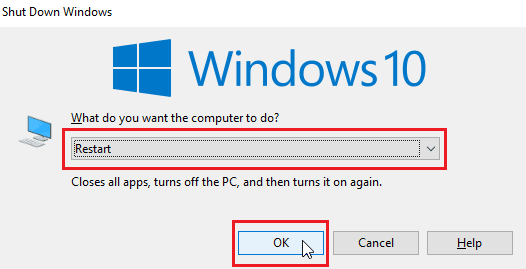
Metoda 2: Porniți în modul sigur
Dacă vreun driver sau aplicație interferează cu fișierele sau folderele, atunci această problemă se poate întâmpla. Pentru a ne asigura că nu este cazul, putem încerca să repornim computerul în modul sigur. Citiți ghidul nostru despre cum să porniți în modul sigur în Windows 10.
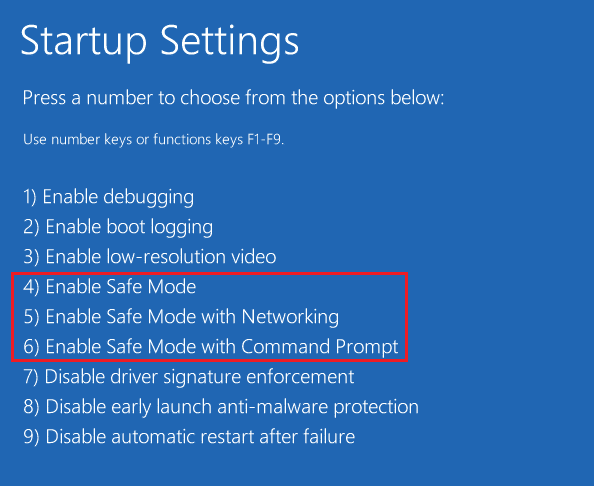
Metoda 3: Dezactivați controlul contului de utilizator
Imposibil de afișat proprietarul actual Windows 10 și Windows 7 se confruntă și cu aceste probleme.
Deși nu este recomandat, dacă nicio remediere nu funcționează pentru dvs., încercați această remediere este un proces care merită,
1. Apăsați tasta Windows, tastați Change User Account settings și faceți clic pe Open.
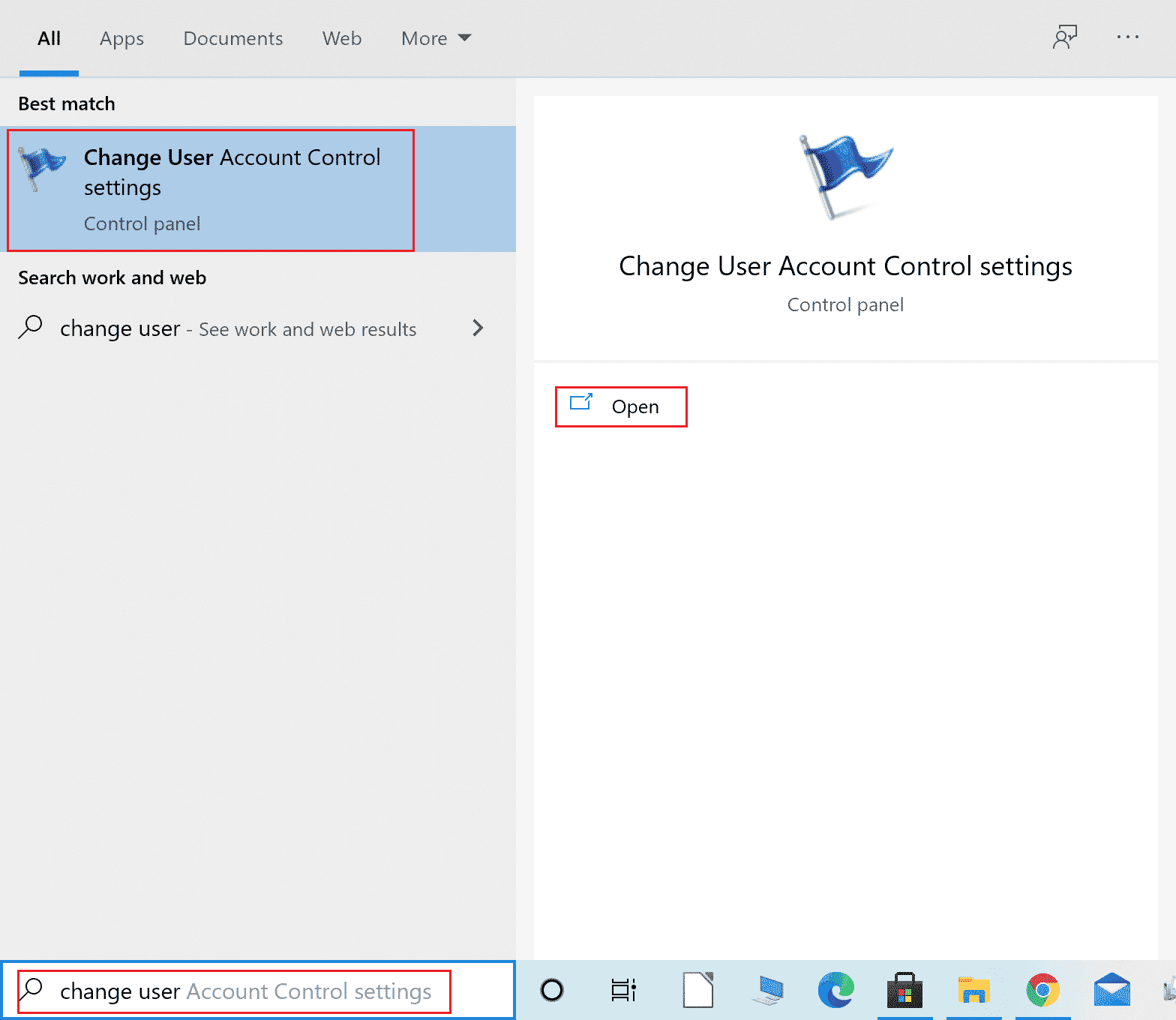
2. Deplasați cursorul în jos în jos, adică Nu notificați niciodată pentru a dezactiva Controlul contului utilizatorului.
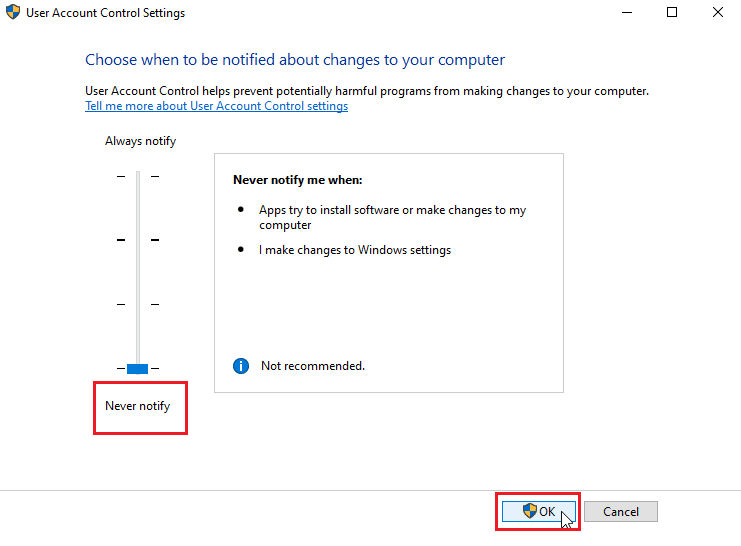
Notă: UAC trebuie reactivat dacă remedierea nu rezolvă problema, deoarece dezactivarea acestuia poate cauza probleme grave de securitate sistemului.
Metoda 4: Dezactivați funcția numai pentru citire
Uneori, dacă un fișier sau un folder este setat doar pentru citire, apare eroarea de imposibilitate de a afișa curentul. Acest lucru poate fi rezolvat prin dezactivarea opțiunii de numai citire. Pentru a face asta
1. Faceți clic dreapta pe folderul sau fișierul care arată eroarea; navigați la fila Proprietăți.
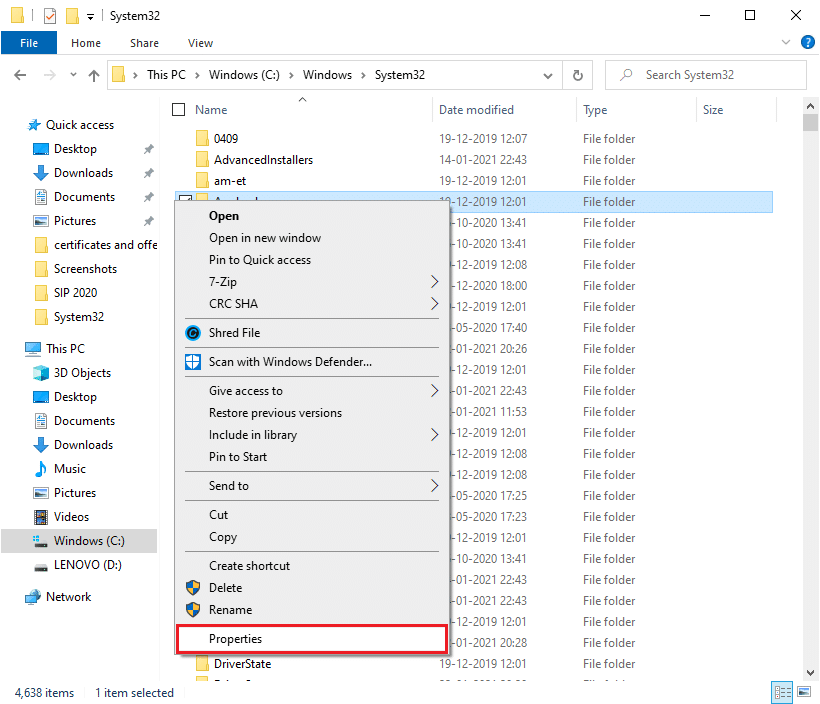
2. În Proprietăți, debifați opțiunea Numai citire de lângă Atribute.
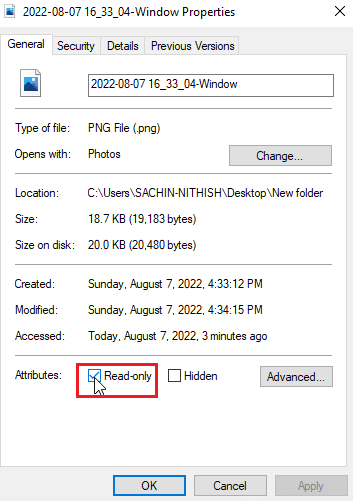
3. Faceți clic pe butonul Aplicare.
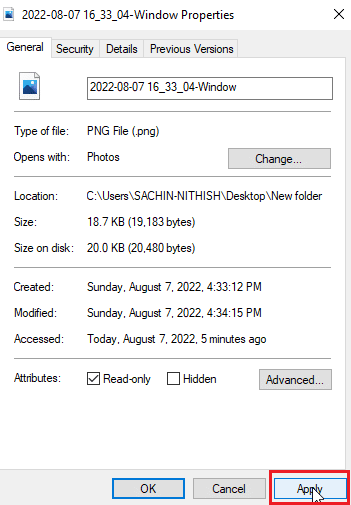
4. Acum, faceți clic pe butonul OK.
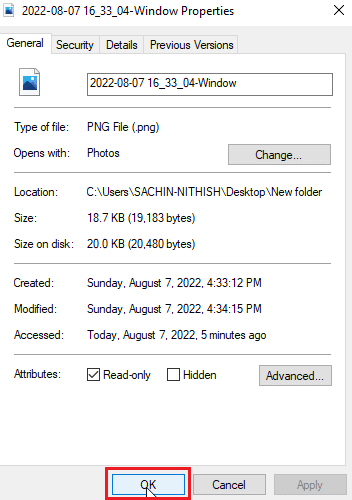
Metoda 5: Dezactivați temporar antivirusul (dacă este cazul)
Software-ul antivirus poate afecta folderele care le pot bloca, revocând accesul la fișiere și/sau foldere. Dezactivarea antivirusului ar putea merita o încercare. Citiți ghidul nostru despre cum să dezactivați temporar Antivirusul pe Windows 10.
În cazul în care nu aveți niciun software antivirus, verificați Windows Security; Securitatea Windows are o funcție de comutare care controlează accesul la foldere de la accesul neautorizat. Pentru a vedea dacă este activat
1. Apăsați simultan tastele Windows + I pentru a deschide Setări.
2. Faceți clic pe Actualizări și setări de securitate.

3. Apoi, faceți clic pe Windows Security în panoul din stânga

4. Faceți clic pe Setări de protecție împotriva virușilor și amenințărilor.
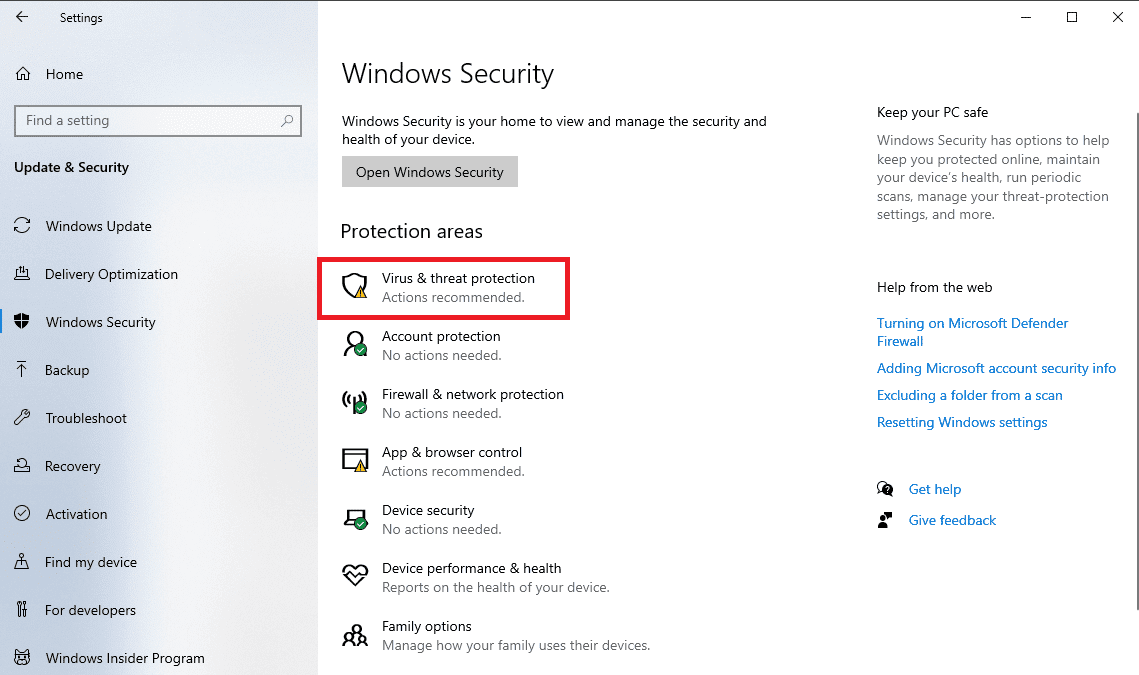
5. Acum, dezactivați comutatorul Scanare periodică
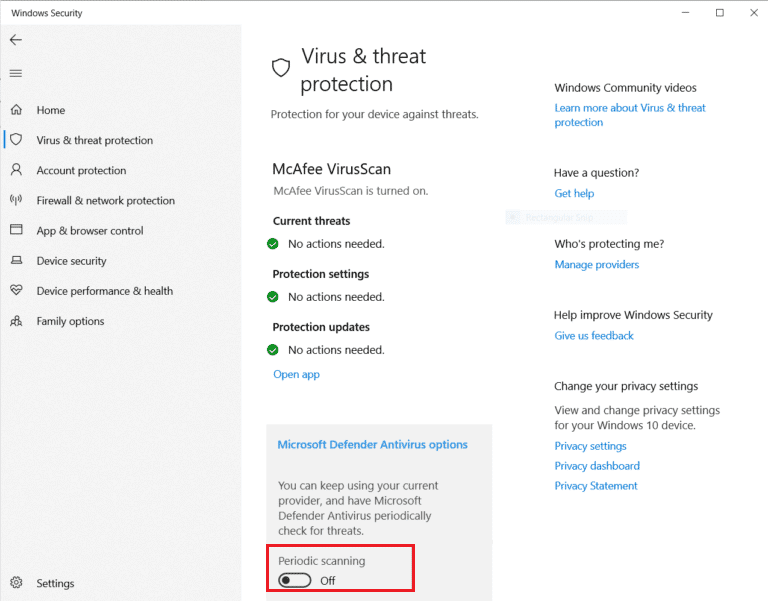
Nu se poate afișa proprietarul actual Problema sistemului Windows 10 este rezolvată frecvent în acest fel
Metoda 6: Dezinstalați aplicațiile aflate în conflict în foldere
Anumite aplicații concepute pentru Windows, în special pentru aplicații care blochează un folder, pot intra în conflict cu Windows și pot fi activate chiar dacă nu rulează în fundal. Pentru a vă asigura că nu sunteți în conflict de niciuna dintre aceste aplicații, încercați să ștergeți aceste aplicații pentru a vedea dacă asta rezolvă problema.
1. Apăsați tasta Windows, tastați Control Panel, apoi faceți clic pe Open.
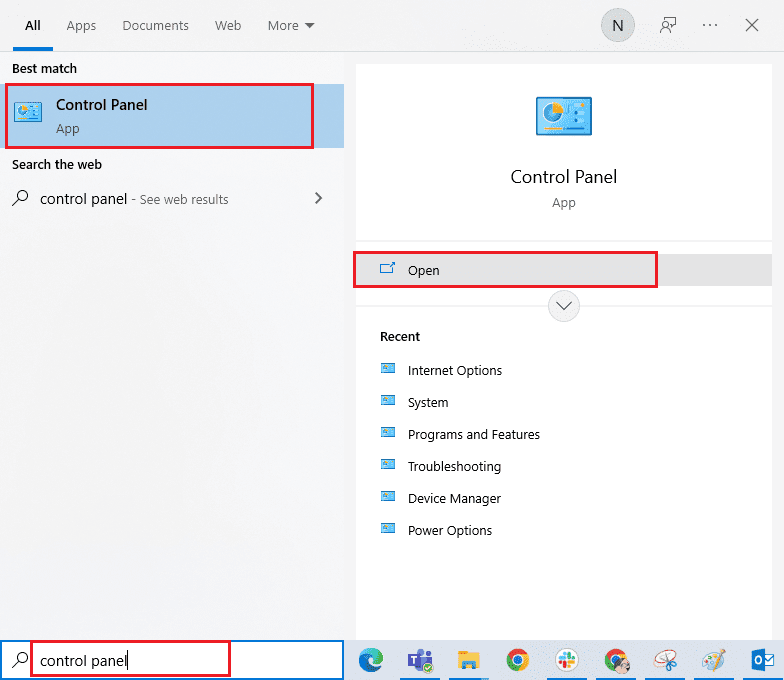
2. Setați Vizualizare după > Categorie, apoi faceți clic pe Dezinstalați un program.
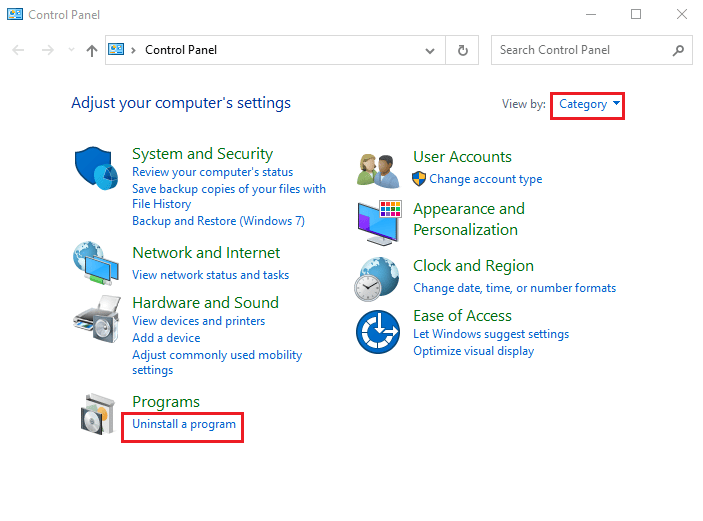
3. Acum, faceți clic dreapta pe aplicația despre care credeți că ar putea intra în conflict cu un folder și selectați opțiunea Dezinstalare.

Metoda 7: Acordați permisiuni utilizatorilor
Cea mai simplă soluție pe care utilizatorii au raportat-o în acest scenariu este acordarea permisiunii contului de utilizator în care apare eroarea. Urmați pașii dați
1. Faceți clic dreapta pe folderul la care nu puteți avea acces și faceți clic pe Proprietăți
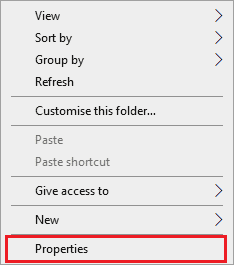
2. Accesați fila Securitate și faceți clic pe butonul Editați….
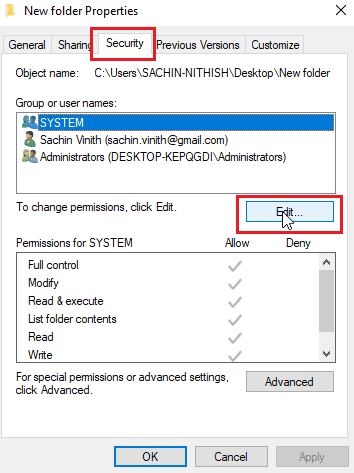
3. Apoi faceți clic pe Adăugare
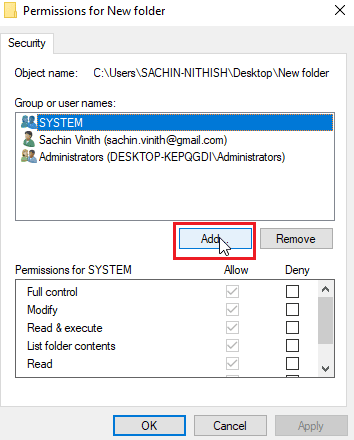
4. Acum, faceți clic pe Avansat..
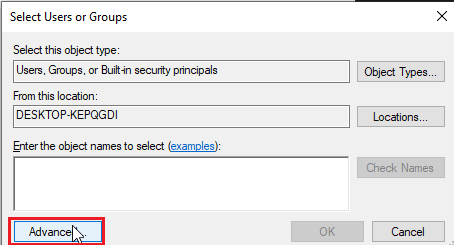
5. Faceți clic pe Găsiți acum, căutați utilizatori autentificați
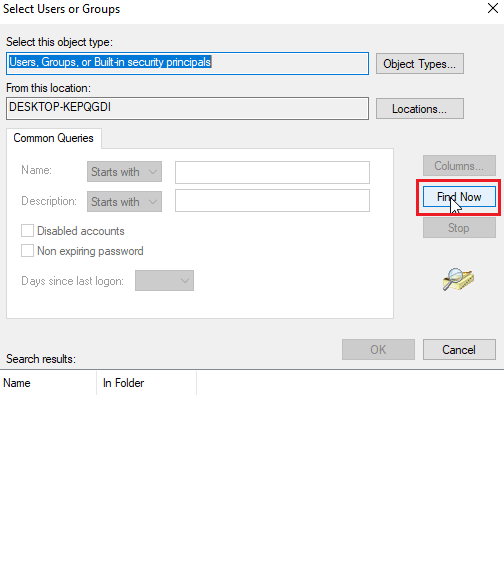
6. Acum, sub rezultatele căutării, puteți vizualiza utilizatorii autentificați, faceți clic pe el și faceți clic pe OK
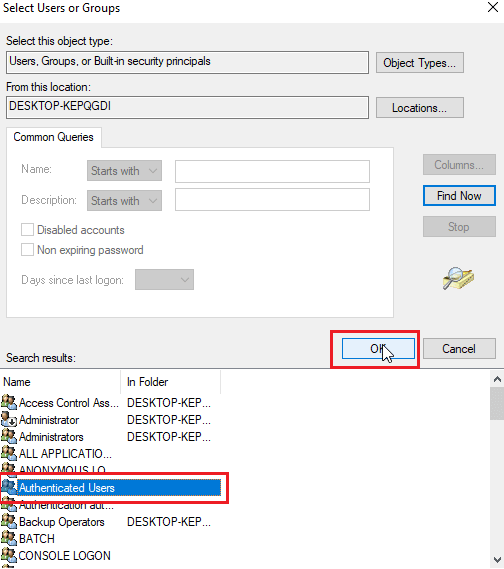
7. Utilizatorii autentificați vor fi acum selectați, faceți clic pe OK.
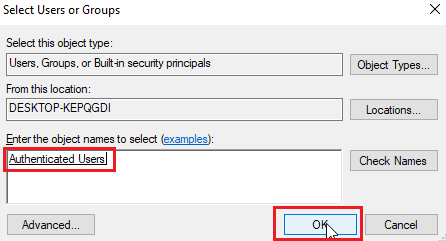
8. Acum, în sfârșit, bifați toate opțiunile de sub titlul permit pentru permisiunile pentru utilizatorii autentificați
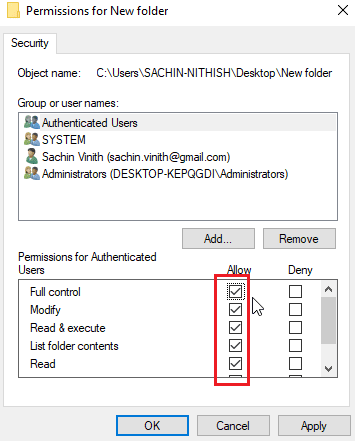
9. Faceți clic pe OK pentru a salva modificările.
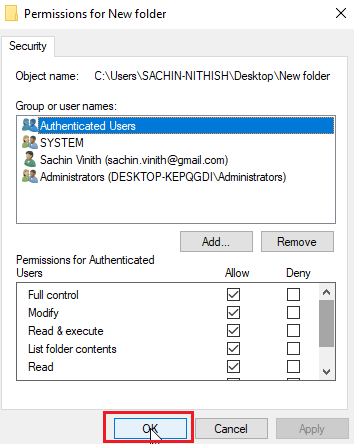
Metoda 8: Rulați comanda chkdsk
Dacă nu există proprietari reali în fișier sau folder, încercați să obțineți acces la eroarea care nu poate afișa proprietarul actual. Acest lucru poate fi rezolvat rulând comanda chkdsk în promptul de comandă. Urmați ghidul nostru pentru a verifica discul pentru erori folosind comanda chkdsk.
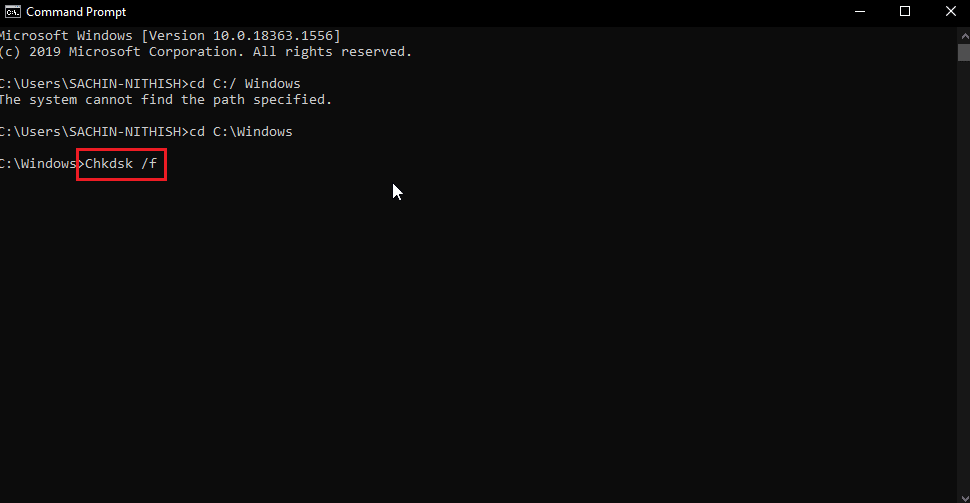
Acest lucru poate remedia problema Imposibil de afișat proprietarul actual, deoarece verifică problemele de disc și orice sectoare defectuoase ale discului și încearcă să le remedieze automat.
Metoda 9: Permiteți utilizarea contului de administrator
Puteți încerca să oferiți acces la privilegii de administrator la fișierul sau folderul cu un cont de administrator, pentru a face asta.
1. Copiați calea locației folderului pentru care doriți să obțineți dreptul de proprietate.
2. Apăsați tasta Windows, tastați Command Prompt și faceți clic pe Run as administrator.

3. Tastați următoarea comandă și apăsați tasta Enter.
Takeown /F “Enter the address of the directory you want to get access” /a /r / d y
Notă: Înlocuiți textul citat din comanda de mai sus cu calea locației folderului pe care ați copiat-o.
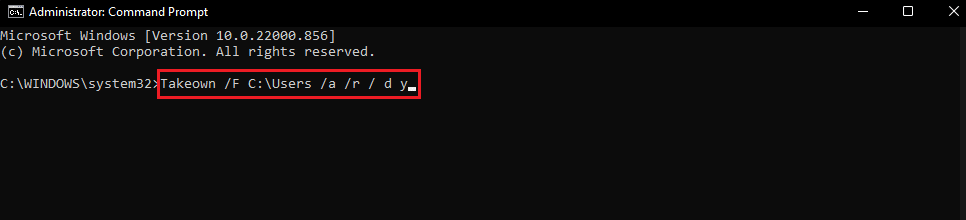
După execuție, procesul va afișa un mesaj de succes.
4. Apoi, executați comanda dată și apăsați tasta Enter.
Icacls “Enter the address of the directory you want to get access” /grant administrators:F /t
Notă: Înlocuiți textul citat din comanda de mai sus cu calea locației folderului pe care ați copiat-o.
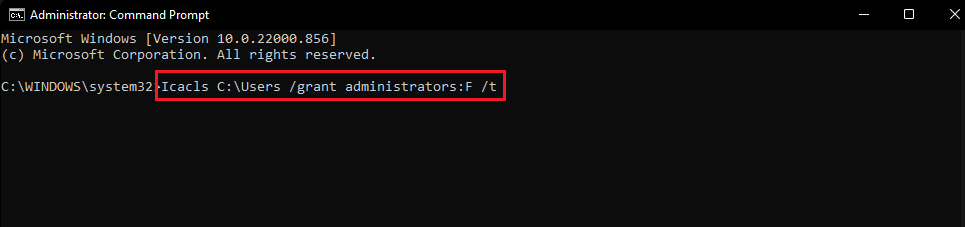
După ce procesul reușește, încercați să accesați din nou fișierul, acest lucru va rezolva problema Imposibil de afișat proprietarul actual.
Întrebări frecvente (FAQs)
Î1. Cum să forțezi dreptul de proprietate asupra folderului?
Ans. Puteți forța meniul de proprietate după proprietăți din folder, faceți clic dreapta pe folder și faceți clic pe Proprietăți și faceți clic pe Securitate urmat de Avansat. Aici puteți vizualiza proprietățile de proprietate.
Q2. Există vreo modalitate de a obține forțat proprietatea asupra unui folder?
Ans. Puteți folosi un prompt de comandă pentru a forța dreptul de proprietate asupra unui folder.
Q3. Ce este controlul contului utilizatorului?
Ans. Controlul contului utilizatorului este o componentă de securitate implementată pentru prima dată în Windows Vista. Utilizarea sa principală este de a limita o aplicație la privilegii de utilizare până când un administrator sau un utilizator de computer acordă privilegii de administrator aplicației.
***
Sperăm că articolul de mai sus despre cum să remediați imposibilitatea de a afișa eroarea actuală a proprietarului în Windows 10. A fost util și ați reușit să vă remediați problema, vă rugăm să ne spuneți care dintre metode a funcționat pentru dvs. Nu uitați să ne anunțați despre orice întrebări și/sau sugestii despre articol, Vă mulțumim
